win7读取不到读卡器怎么办 win7无法识别读卡器处理方法
读卡器目前已经不再局限于数码相机使用了,而是扩展到了更多的领域,用户可以通过微软win7电脑来对读卡器中的文件进行整理,不过当读卡器插入win7电脑之后却总是无法识别出来,对此win7读取不到读卡器怎么办呢?接下来小编就来告诉大家win7无法识别读卡器处理方法。
推荐下载:系统之家w7下载
具体方法:
1、那么对原先电脑点击【开始-控制面板-添加新硬件-查找】然后查找有没有外部设备,如果有的话可以打开点击【硬件】将驱动卸载掉,然后在插入读卡器,重新安装驱动。
2、当然可以进入到安全模式,然后修复注册表,然后在重新进入到正常模式来插拔读卡器,查看故障时候解决了。
3、如果故障还是依旧的话,那尝试将电脑还原到未出现故障的时候,或者将电用系统盘修复下,打开命令提示符输入SFC /SCANNOW 回车,然后插入系统盘修复。这里不需要我们去去修复,系统会自动检测修复的。
4、如果故障依旧,在BIOS中设置光驱为第一启动设备插入系统安装盘按R键选择“修复安装”即可。
5、USB供电不足的原因造成的。这种情况可能是usb接口的外部设备太多造成的。
解决方法:鼠标右键【我的电脑-设备管理器-找到“通用串行总线控制器”选项,然后在该选项的下拉列表上面有一些“usb Root Hub”选项】,如图所示:
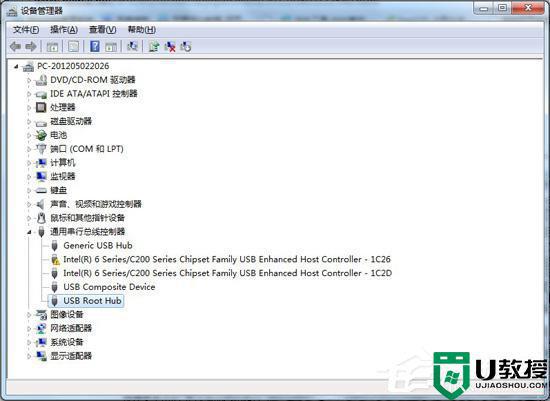
双击该选项,然后打开属性对话框,切换到“电源管理”选项卡,去除“允许计算机关闭这个设备以节约电源”前的勾选,点击确定即可。
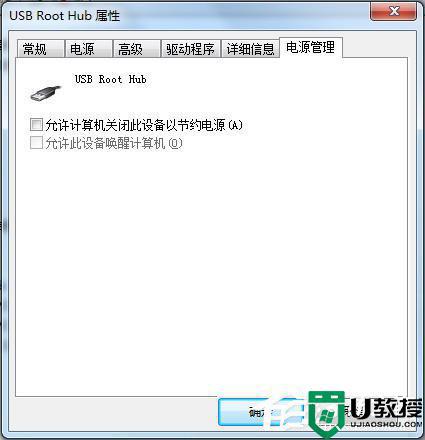
上述就是小编教大家的win7无法识别读卡器处理方法了,碰到同样情况的朋友们赶紧参照小编的方法来处理吧,希望能够对大家有所帮助。





